Comment lire des fichiers MP4 avec Windows Media Player
Pourquoi les vidéos MP4 ne sont-elles pas lues dans Windows Media Player 12 ? Bien que MP4 soit l'un des formats vidéo les plus populaires, vous êtes toujours averti que ces fichiers ne sont pas pris en charge par Windows Media Player. C'est parce que Windows Media Player ne prend pas en charge certains codecs MP4. Il existe deux façons de réparer Windows Media Player qui ne lit pas les fichiers MP4.
Eh bien, vous pouvez installer le codec mp4 pour lire des fichiers MP4 avec Windows Media Player, ou vous pouvez utiliser une alternative à Windows Media Player pour lire MP4. Peu importe celui que vous choisissez, vous pouvez obtenir les étapes détaillées pour lire avec succès des vidéos MP4 sur votre ordinateur Windows.

- Partie 1 : Comment lire des fichiers MP4 avec Windows Media Player 12
- Partie 2 : L'alternative au Windows Media Player pour lire des vidéos MP4
- Partie 3 : FAQ sur la lecture de MP4 sur Windows Media Player
Partie 1 : Comment lire des fichiers MP4 avec Windows Media Player 12
Si vous n'installez pas le bon codec Windows Media Player MP4 ou si les codecs par défaut de Windows Media Player sont obsolètes, vous ne pourrez pas lire correctement les fichiers .mp4 avec Windows Media Player. Il y aura de nombreux types différents de Windows Media Player qui ne liront pas les problèmes MP4.
- Impossible de lire MP4 avec Windows Media Player.
- Pas de son lors de la lecture de MP4 avec Windows Media Player.
- L'audio et la vidéo ne sont pas synchronisés dans Windows Media Player MP4.
Que faire lorsque vous recevez la notification disant Un codec est nécessaire pour lire ce fichier? Ne vous inquiétez pas pour ça. Vous pouvez installer des codecs vidéo MP4 pour Windows Media Player comme le montrent les paragraphes suivants.
Étape 1: Dans la boîte de dialogue Windows Media Player MP4 non lu, cliquez sur l'option Aide Web.
Étape 2: Dans la nouvelle fenêtre Aide sur les messages d'erreur du lecteur Windows Media, cliquez sur le lien hypertexte ci-dessous et accédez au site Web WMplugin.
Étape 3: Recherchez et téléchargez le package d'installation du codec MP4.
Étape 4: Une fois le processus d'installation du codec WMP MP4 terminé, Windows Media Player redémarre automatiquement. Vous pouvez maintenant lire MP4 sur Windows Media Player 12.
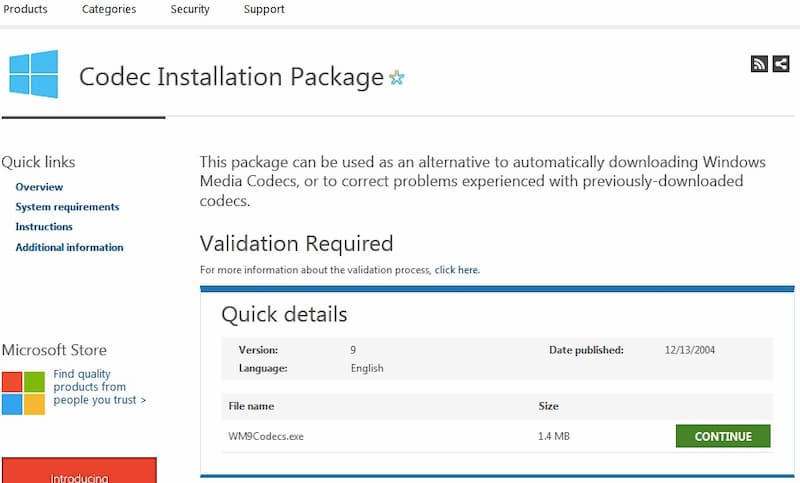
Partie 2 : L'alternative au Windows Media Player pour lire des vidéos MP4
Malheureusement, même si vous installez le codec Windows Media Player MP4, le problème WMP ne lit pas MP4 existe toujours. Windows Media Player ne prend pas en charge la lecture native des fichiers .mp4. Si vous souhaitez améliorer votre expérience de visionnage de vidéos, vous pouvez utiliser Vidmore Player comme logiciel alternatif de Windows Media Player. Presque tous les formats vidéo et audio courants sont pris en charge. Vous pouvez toujours obtenir la lecture vidéo et audio sans perte.
- Lire tous les formats non pris en charge par Windows Media Player sans perte de qualité.
- Obtenir le 4K UHD et lecture vidéo HD 1080p/720 sans codecs.
- Soyer équipé de technologies avancées de décodage audio.
- Ajuster les effets d'image et prenez des instantanés rapides avec des options simples.
Étape 1: Téléchargez, installez et lancez gratuitement Vidmore Player sur votre ordinateur Windows.
Étape 2: Cliquez sur Ouvrir Fichier dans l'interface principale. Ajoutez la vidéo MP4 et cliquez sur Ouvrir. Dépliez la haut liste de Vidéo et Audio pour ajuster les effets vidéo et audio.
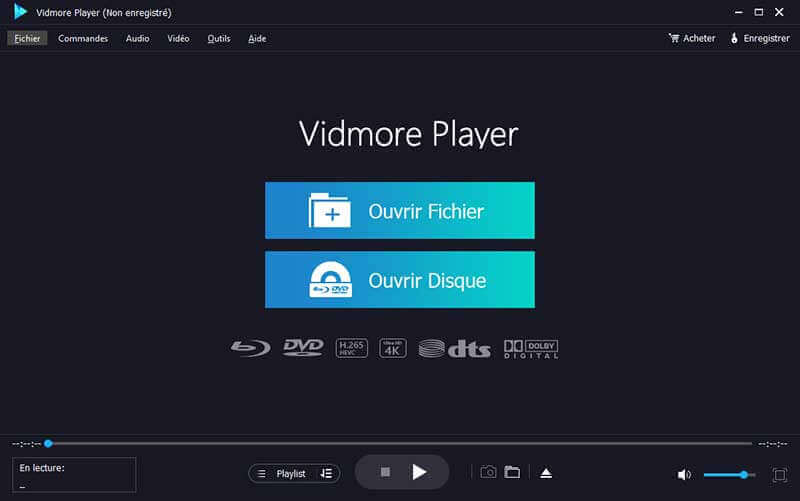
Étape 3: Vous pouvez utiliser la barre d'outils inférieure pour mettre en pause, reprendre et arrêter la lecture de MP4 avec l'alternative Windows Media Player.
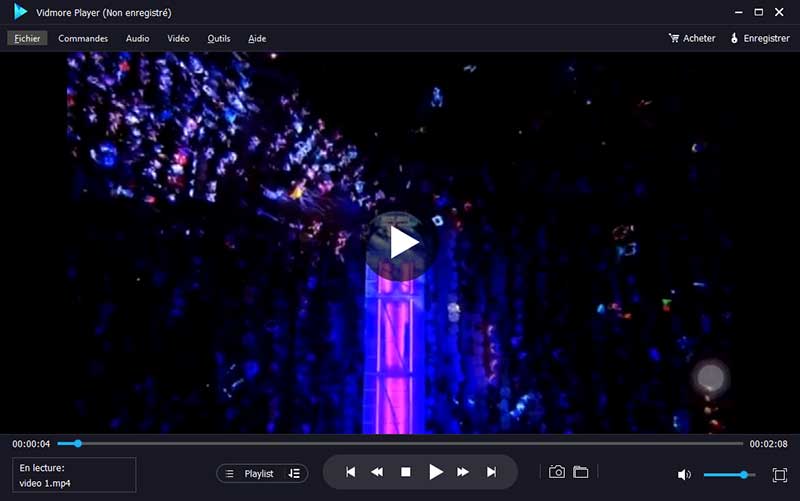
Partie 3 : FAQ sur la lecture de MP4 sur Windows Media Player
1. Pourquoi ne pouvez-vous pas lire MP4 avec Windows Media Player ?
Seul Windows Media Player 12 prend en charge la lecture vidéo MP4. Si vous utilisez Windows Media Player 11/10/9/7 et versions antérieures, il n'y a pas de codec MP4 pour Windows Media Player. Au lieu du pack de codecs Media Player indisponible, vous pouvez utiliser Vidmore Player pour lire un fichier MP4 en douceur sur Windows et Mac.
2. Comment lire des fichiers MP4 dans Windows 10 ?
Recherchez et ouvrez Explorateur de fichiers du menu Démarrer. Faites un clic droit sur votre vidéo MP4, choisissez Ouvrir avec dans le menu contextuel. Vous pouvez sélectionner Windows Media Player ou les alternatives au Windows Media Player pour obtenir la lecture vidéo MP4.
3. Quels sont les types de fichiers pris en charge par Windows Media Player 12 ?
Vous pouvez lire ASF, WMA, WMV, WM, AVI, WAV, CDA, M4A, M4V, MP4, MP4V, 3G2, 3GPS, 3GP, 3GPP et même lire DVD et Blu-ray avec Windows Media Player. Sachez que vous devez installer de nouveaux packages de codecs pour la lecture de Windows Media Player 12.
Conclusion
Dans l'ensemble, vous pouvez installer le codec Windows Media Player MP4 pour lire les fichiers MP4 avec succès sur Windows. Si vous utilisez Windows Media Player 11 et des versions antérieures, vous feriez mieux d'utiliser Vidmore Player comme logiciel de lecteur vidéo MP4. Téléchargez simplement le programme gratuitement et essayez-le dès maintenant.
